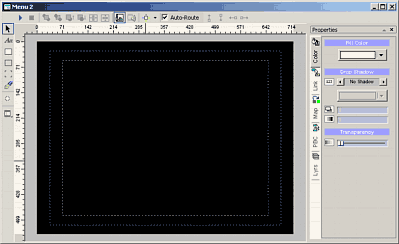
Menu vinduet er det sted, hvor du laver menu designet, knapper og lænker dem til andre menuer eller film. I den virkelige verden er oprettelse af Menuer og lænker den mest kreative opgave ved fremstillingen af en DVD og den er afgørende for, hvor flot og hvor professionelt den færdife DVD vil tage sig ud.
DVD-lab har derfor lagt stor vægt på netop denne del af DVD
opbygningen. Vi kan med overbevisning sige, at DVD-lab's udviklingsmodul
langt overgår de fleste andre DVD udviklingsværktøjer.
Menu vinduet fra bunden af
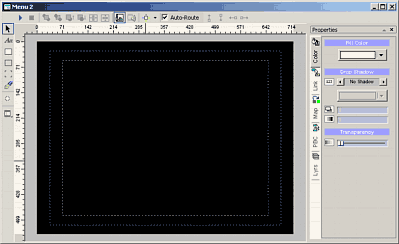
Sikre Område
Du vil bemærke, at der er to firkanter på skærmen. Det er såkaldte
sikre områder.
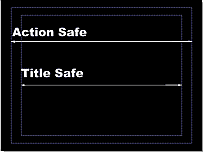
Et TV billedrør er typisk indstillet til overscanning, hvilket
betyder at du ikke kan se hjørnerne og mister op til 20% af det billede,
som du ser på en computerskærm.
Al vigtig information såsom tekster og knapper bør derfor placeres
indenfor det sikre område (Title Safe)
Zoome
Husk, du kan altid zoome ind eller ud på Menu skærmen ved hjælp af
zoom værktøjerne og klikke på skærmen efter behov. Bemærk zoom knapperne på hoved
værktøjslinien:
![]()
Ryk til gitter
Der er også en anden relevant knap på værktøjslinien: Ryk til
gitter (Snap to Grid):

Med den er det lettere at designe. Ryk til gitter er en funktion du kan slå til eller fra. Gitteret er sat op til at følge en 4:3 skærmstørrelse. Med gitteret på er det meget let præcist at placere billeder på samme højde osv
Fortryd/Gendan
Menuen understøtter anvendelsen af flere fortryd/gendan (Undo/Redo)
(Antallet af fortryd kan angives i projekt indstillingerne)
![]()
Gendan holder øje på disse objekt parametre: størrelse, farve, skygge, lænker.
![]() Grundlæggende design
Grundlæggende design
Menu vinduet har en række forskellige kontroller og indstillinger. På højre side har du menuens indstillinger (properties) med de 5 faneblade: Farve (Color), Lænker (Link), Farve kort (Map), PBC og lag (Lyrs).
Til venstre er der en værktøjslinie med værktøjer til at oprette tekst, firkanter, rammer, gruppe hotspot og kapitel stilbilleder.
Værktøjslinien øverst har indstillinger for navigerings ruter, simulering og knapper for at bevæge sig rundt i lagene.
![]() Sætte baggrund
Sætte baggrund
Du kan benytte dine egne billeder eller anvende en af de medfølgende baggrunde.
Klik på fanebladet "Backgrounds" i vinduet med råmateriale:
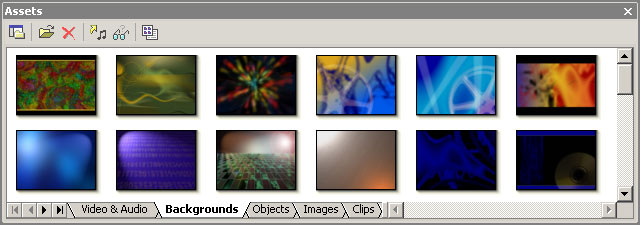
Her vil du se en række baggrunde til dine menuer. Vælg en og træk den over på menuen. Det vil blive baggrunden. Du kan altid erstatte baggrunden med en anden.
Tip: Du kan benytte fil, stilbilleder som baggrund ved at trække et film billede fra gennemsynsvinduet "Preview" over til menuen når du samtidig holde SHIFT tasten nede. På samme måde kan du benytte ethvert billede som baggrund, hvis du trækker det over fra vinduet med råmateriale og samtidig holder SHIFT tasten nede.
Sammensmelt med baggrunden
Denne Menu kommando vil få alle objekter til at smelte sammen
med baggrunden. Alle lænker vil forsvinde og objekterne vil herefter
blive opløst.
Hjælpelinier
Du kan benytte hjælpelinier til at placere dine objekter. For at
oprette en hjælpelinie skal du bare trække den fra den horisontale eller
vertikale skala på øverste og venstre ramme på menu vinduet.
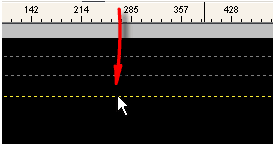
Du fjerner hjælpelinien ved at trække den udenfor menu vinduet.
Objekterne vil hæfte sig til hjælpelinien, hvis de flyttes tæt hen til den. Hjælpelinier gemmes sammen med projektet.
Ved at højreklikke på skalaerne på vinduet åbnes en hjælpelinie redigerings vindue, hvor du kan til eller fjerne hjælpelinier angivet ved nummer (pixels).
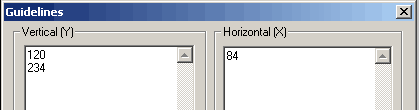
Du kan lave 16:9 menuer med DVD-lab til brug for TV i bredformat.
Der må imidlertid give en vigtig advarsel: I modsætning til multi- billedformats menuer, som man ser på kommercielle Hollywood DVD'er og i modsætning til 4:3 menuer, kan menuer i 16:9 kun fungere ordentligt på et bredformats TV.
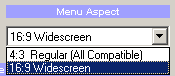
Du kan i menu indstillingerne (Properties) sætte billedformatet til
16:9.
Billedet nedenfor viser hvorfor 4:3 menuer er sikrest at anvende, hvis du ikke har vished for, at brugeren anvender din DVD på et bredformat TV.
Dette er vist som ekstreme tilfælde. Det afhænger også af DVD afspillerens indstillinger og dens evne til at behandle 16:9 film på et TV i 4:3 format.
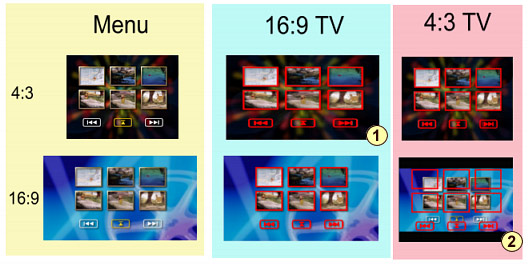
Den øverste række er designet som en 4:3 menu og vist på et bredformats TV (1) og på et normal TV. På bredformat Tv'et vil menuen blive udstrakt men ellers vil det være på linie med de røde underbilleder. Den nederste række er designet som en 16:9 menu og vist på et bredformats TV og på et normal TV
(2). Hvor bredformat Tv'et viser menuen som den er designet, er underbilledet og baggrunden ikke på linie på 4:3 Tv'et. Det skyldes at DVD afspilleren viser baggrunden som letterbox, men ikke underbilledet.
(Det viste ovenfor er gældende hvis DVD afspilleren er sat til at vise "letterbox" og ikke "Pan&Scan" på 16:9 materiale, hvis indstillingen er sat til Pan&Scan vil resultatet blive korrekt selv på et 4:3 TV)
Da dette er de ekstreme tilfælde af hvad der kan gå galt, er det tydeligt for enhver at for et blandet publikum, er det mest sikkert at anvende menuer i 4:3 format, da det værste her alene er et udstrakt billede (1). Benytter du 16:9 menuer, kan der i værste tilfælde være en diskrepans mellem menuen og det markerede underbillede (2), men ellers fungerende.
Obs.: (1) Nogle DVD afspillere kan vise 4:3 menuer pænt på bredformat Tv uden at menuen bliver udstrakt.